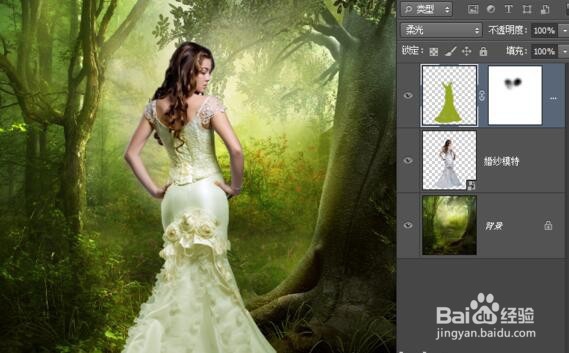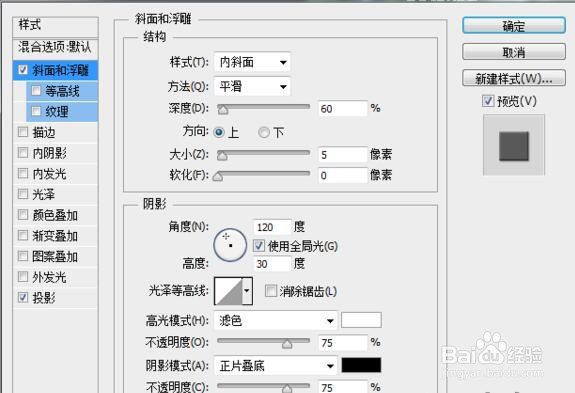如何用PS制作婚纱美女在森林场景中的照片
1、打开婚纱美女的素材,然后抠图,抠图方法这氇筐塘瓠里不在这次的教程范围内 不会抠图的,请在网上搜索相关的教程。然后打开背景素材,把扣好的婚纱美女拖入背景中 调整好位置和大小。
2、新建一个图层,混合为 【柔光】,画笔前景色设置为#94a51e 然后在婚纱上画上颜色(注意肩膀不要涂)。
3、新建一个空白图层,命名珍珠 用椭圆工具在她头上画一个椭圆 右键路径描边,去掉模拟压力,然后擦除多余的画笔。
4、给珍珠图层添加样式,参数如下。
5、打开小野花素材,把花抠出来,拖入素材调整好大小 复制多几层出来摆在适当的位置
6、给每一朵小花,添加可调整图层---曲线、色彩平衡。 一定要记得转为剪切蒙板图层,把它们调一下明暗和挠亚桃垓颜色 参数这里不做多详解,曲线调暗,色彩平衡调颜色和饱和度、明暗。 做过不会调色,可以看我往期的教程,都有详细的调色方法。
7、新建一个空白图层,命名光影,混合为【柔光】 用3号画笔,前景色为白色 在左右两个树丛还有上面的小野花添加光效。
8、最后,筛选或隐藏图层,调设好最佳情况,另存为JPG出来就大功告成啦。
声明:本网站引用、摘录或转载内容仅供网站访问者交流或参考,不代表本站立场,如存在版权或非法内容,请联系站长删除,联系邮箱:site.kefu@qq.com。